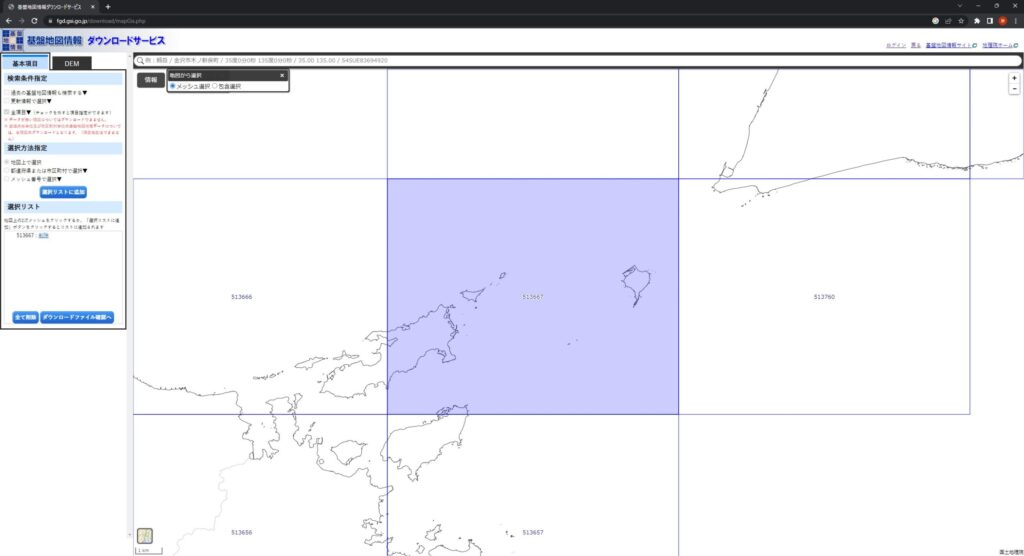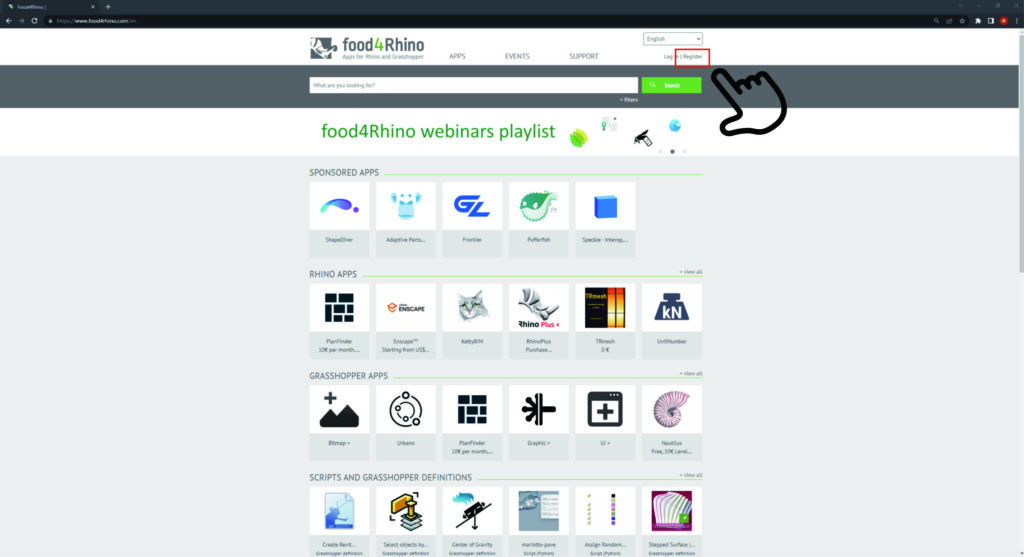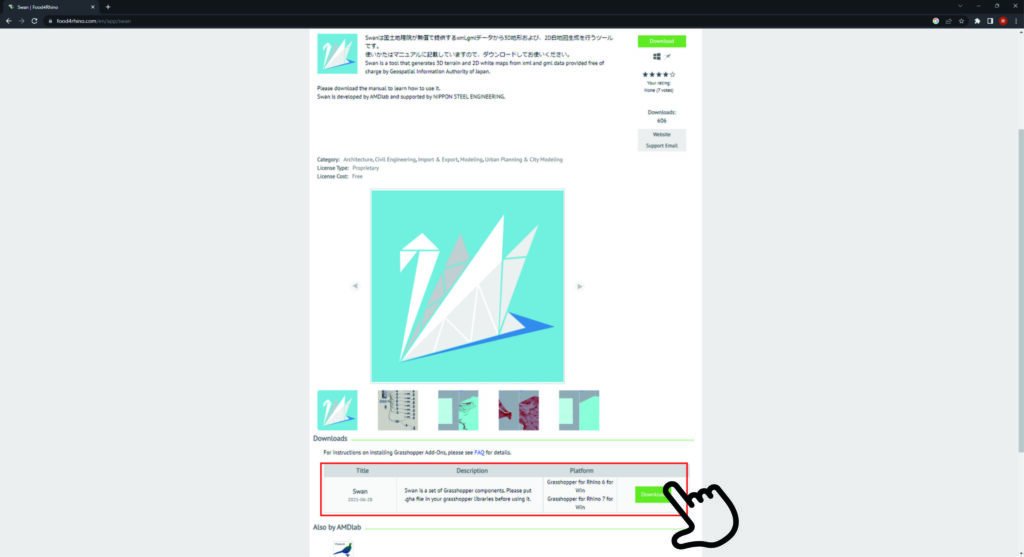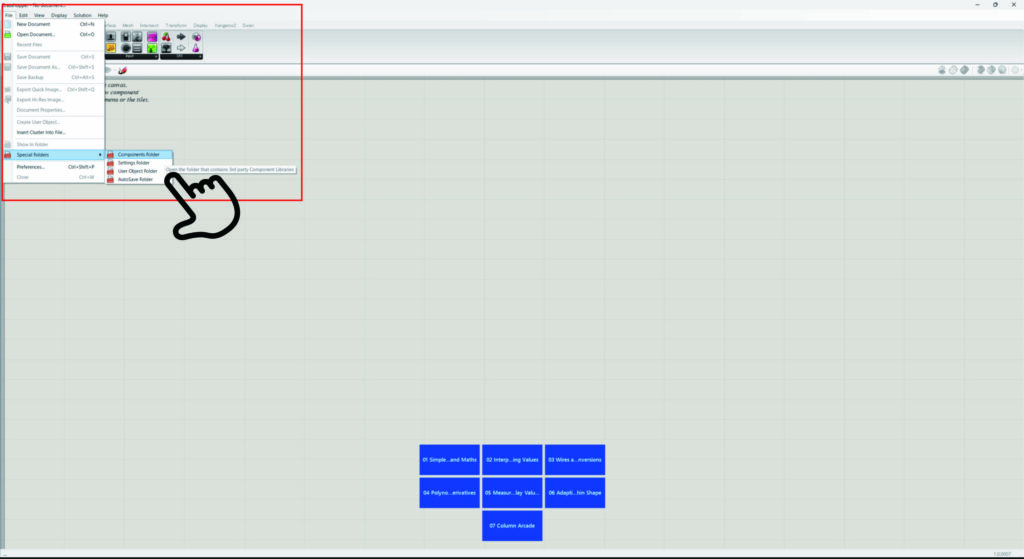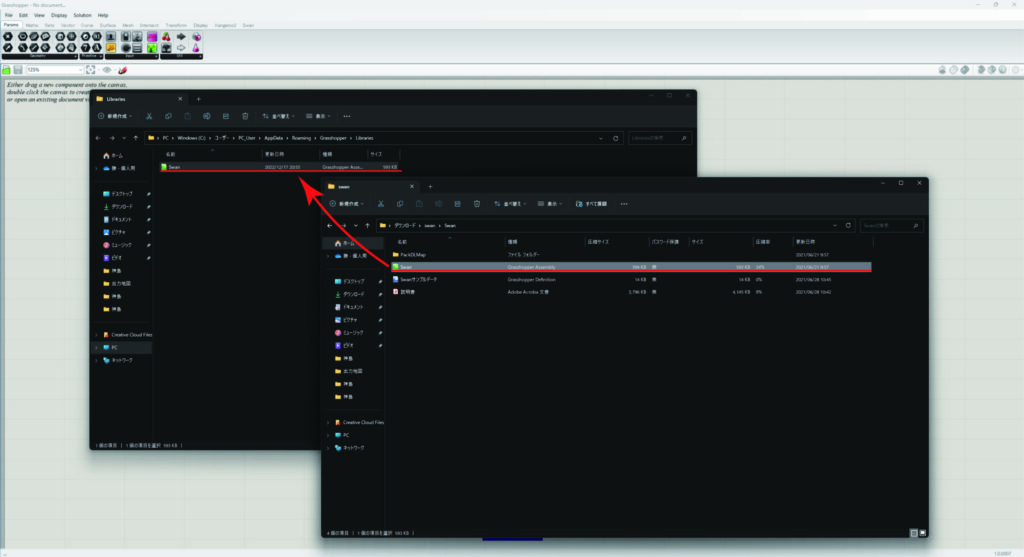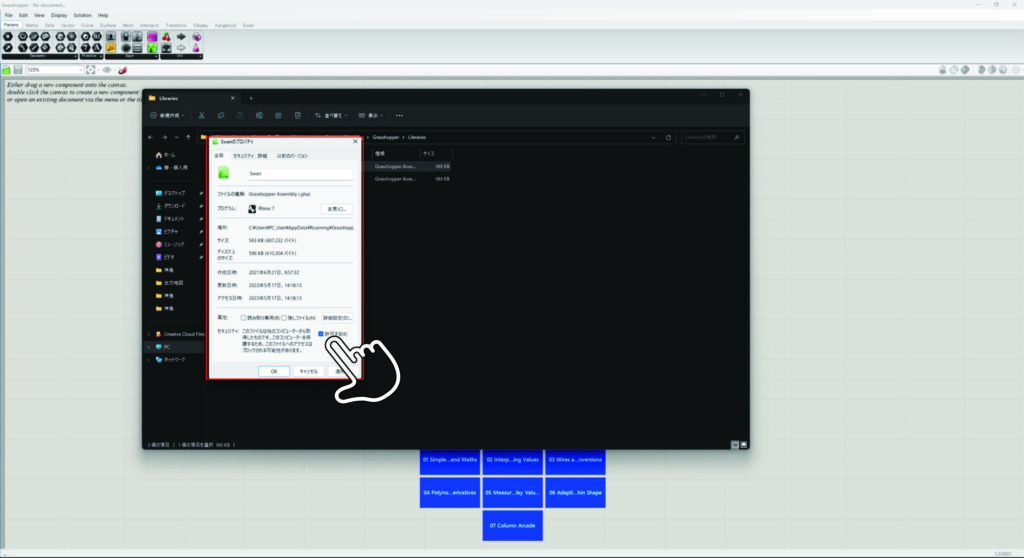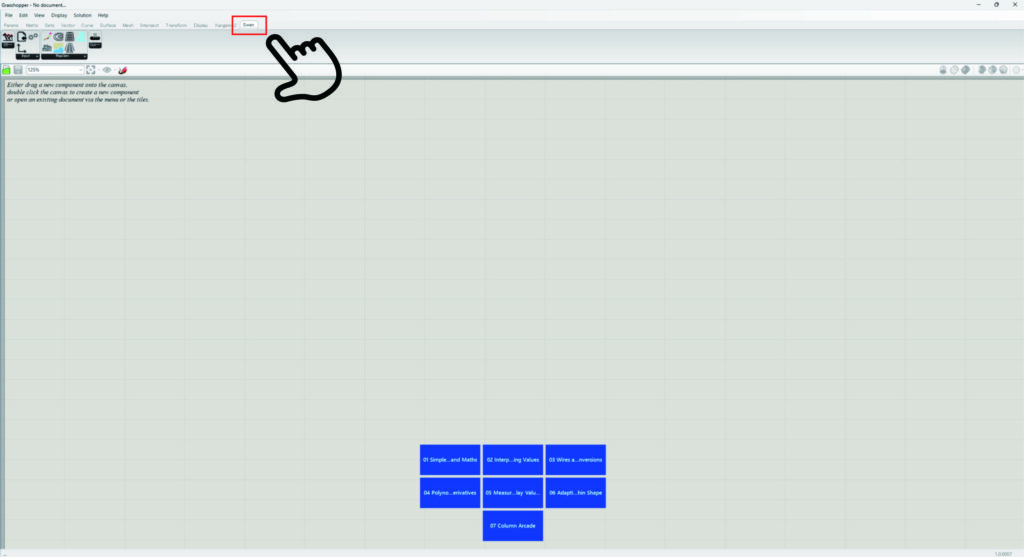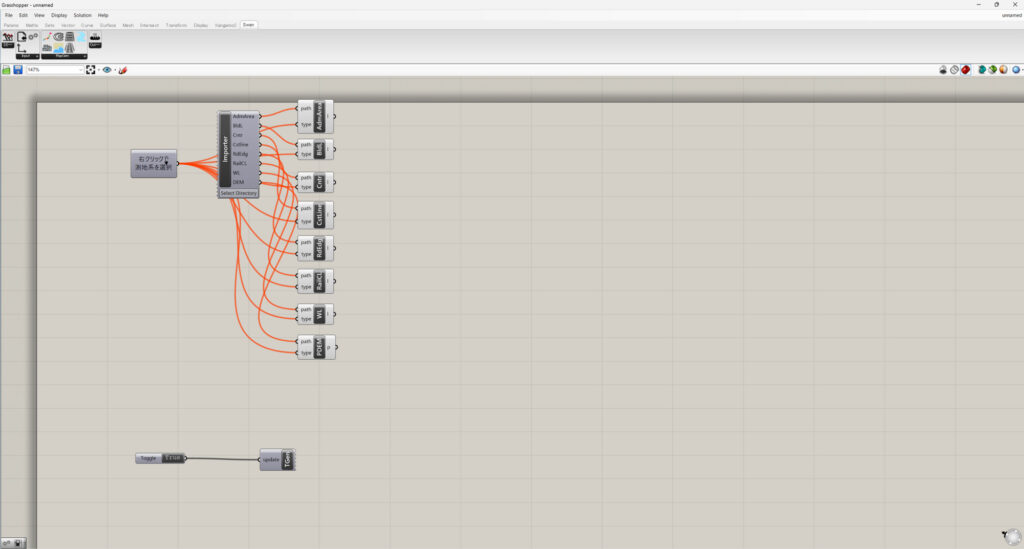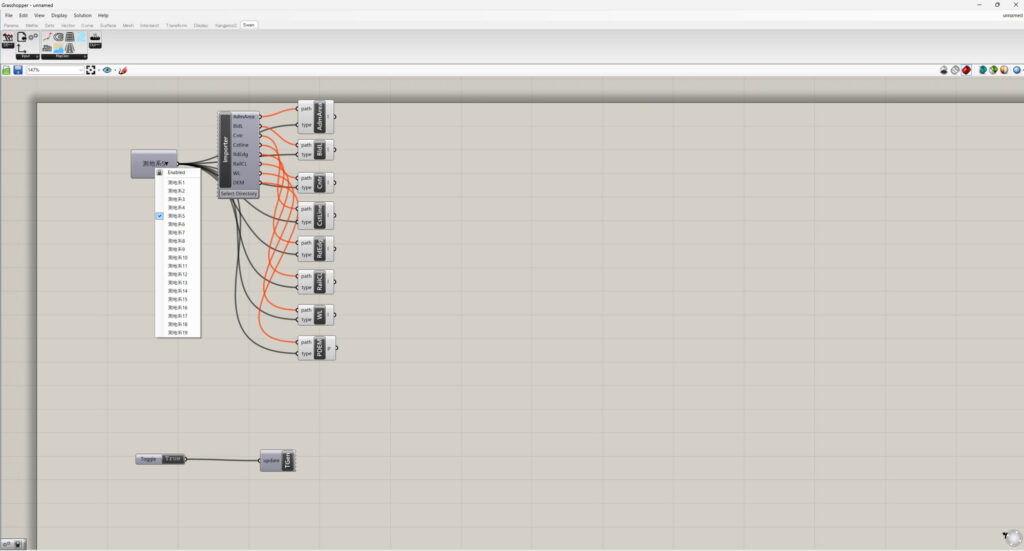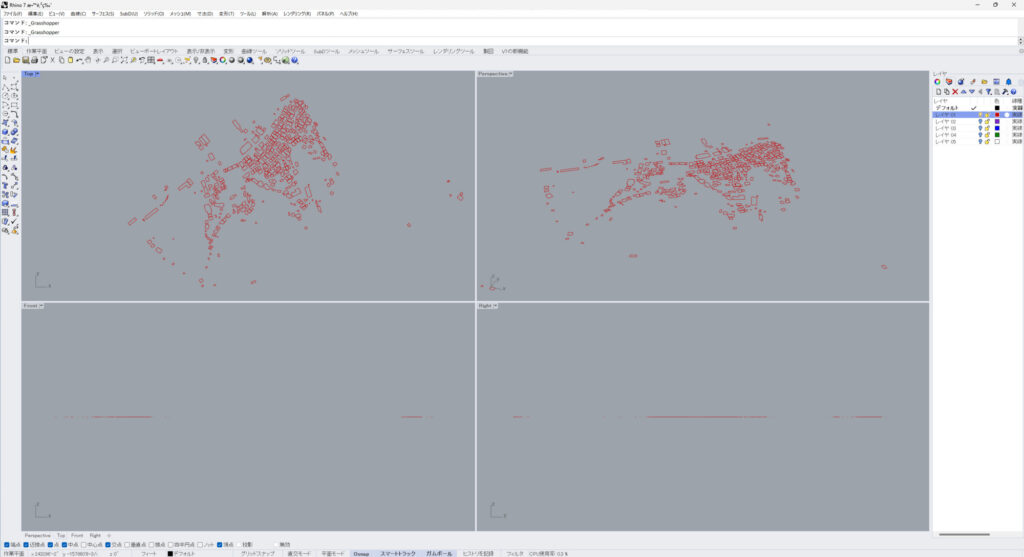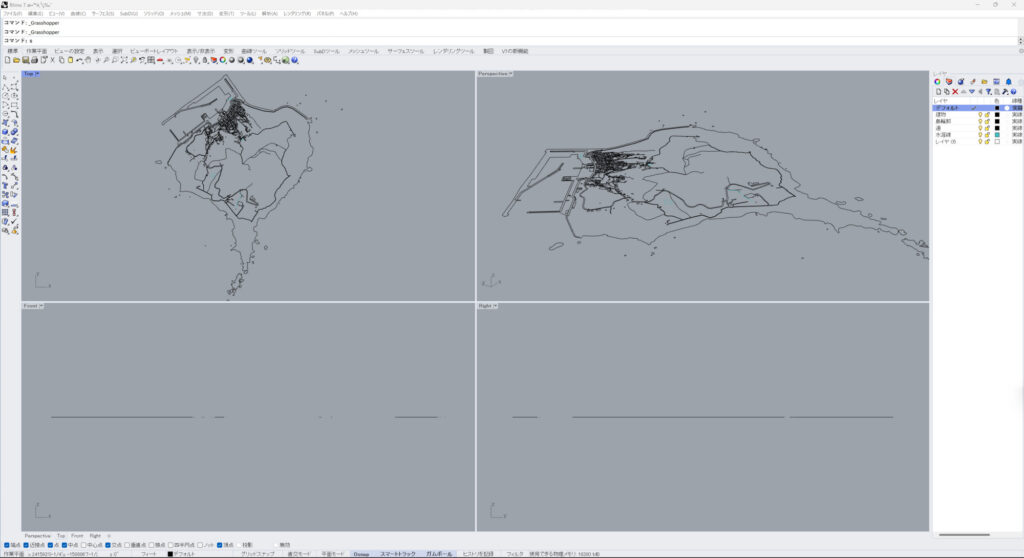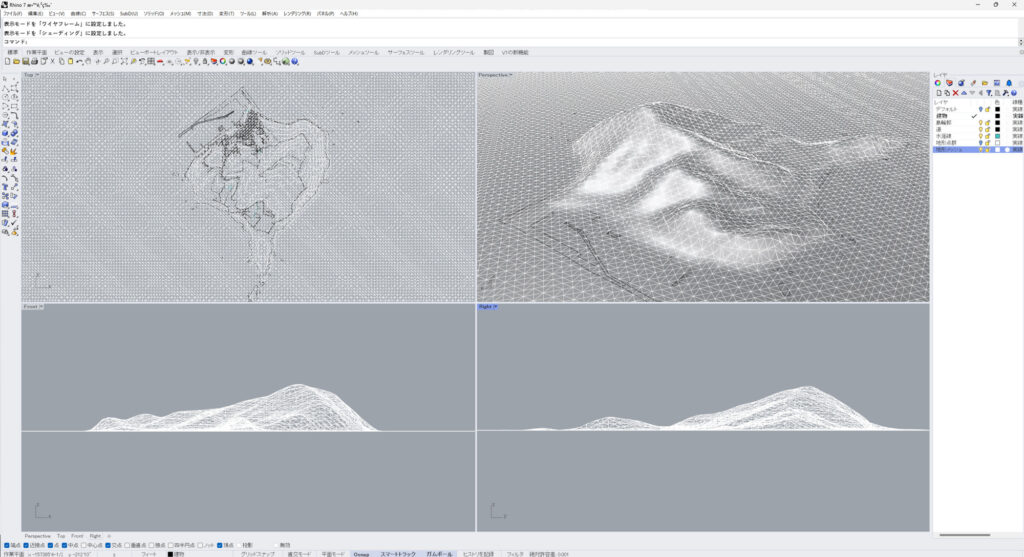- Home
- /
- 3Dモデリング
- /
- Grasshopper
- /
- Rhino,Grasshopperを用いた敷地モデリング方法①ー地形編ー
Rhino,Grasshopperを用いた敷地モデリング方法①ー地形編ー
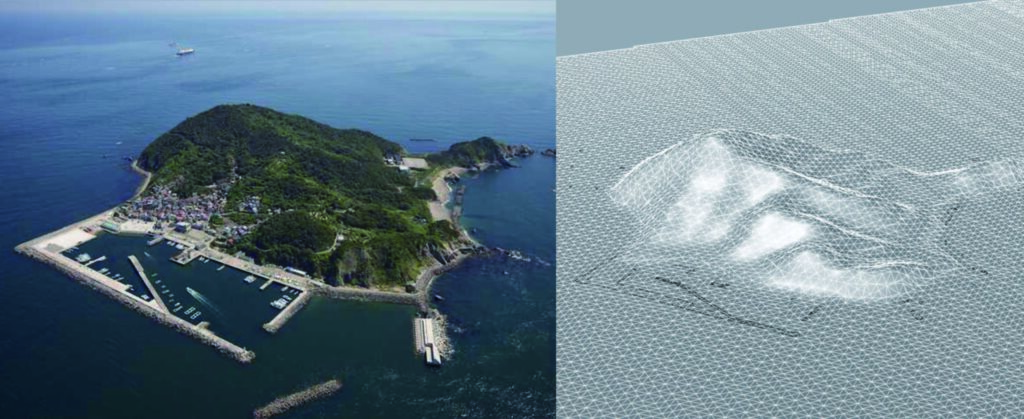
こんにちは!
今日はGrasshopperのプラグイン「Swan」を用いた地形のモデリングについてご紹介します。
これを導入すれば
誰にでもすぐに敷地の地形をモデリング
することができます!
本日は実際に、三重県鳥羽市の神島を対象としてモデリングしていこうと思います!
神島は漁村集落が発達した周囲3.9kmで約2時間ほどで一周できる小さな島です。
事前準備としてまずは国土地理院の基盤地図情報をダウンロードしましょう!(神島の形ってカッコよいですよね…笑)
詳しいやり方については以下の記事を参考にしてみてください!
[blogcard url=”https://media.beaver-archi.com/adobe/illustrator/790/”][PR]
Swanをダウンロードしよう!
まずはGrasshopperのプラグイン「Swan」を導入しましょう
以下のリンクから「food4rhino」というサイトにてユーザー登録をしてください(登録無料)
ログインができたら以下URLから「swan」をダウンロードしてください。
https://www.food4rhino.com/en/app/swan
[求人情報]
Swanを導入しよう!
ダウンロードができたら導入していきましょう
まずRhinocerosを起動し、Grasshopperを立ち上げてください。
File>Special Folders>Components Folder をクリックします
するとライブラリーファイルが開くので、そこに先ほどダウンロードしたswanを入れてください。
swanを入れたらファイルを右クリックをして「許可する」にチェックを入れてください
再起動してswanが表示されていれば導入成功です!
Swanでモデリング!
まずダブルクリックして“booleantoggle”を記入してトグルを配置します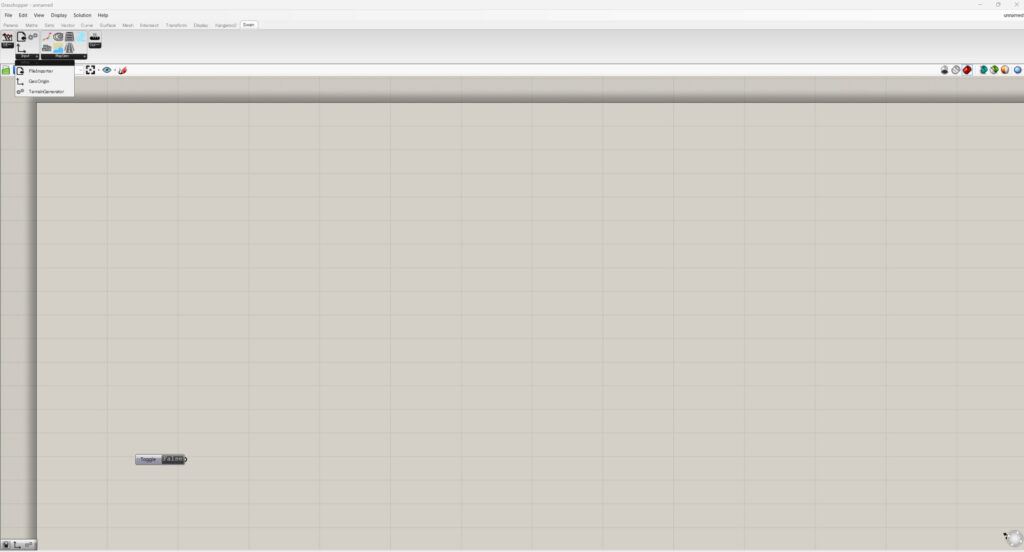
トグルをクリックして“False”から“True”に変え、トグルを“Imput”の“TerrainGenerator”とつなぐとインポート用の構成が表示されます
測地系を設定し、“Select Directory”からダウンロードした国土地理院地図の基盤地図情報を選択してインポートします。
まず基本項目データを選択します
Rhino上に読み込まれるので、それぞれの項目をレイヤーを選択して“Bake”するとRhinoのオブジェクトとして読み込めます
(レイヤーにBakeしないとRhino上で編集できません)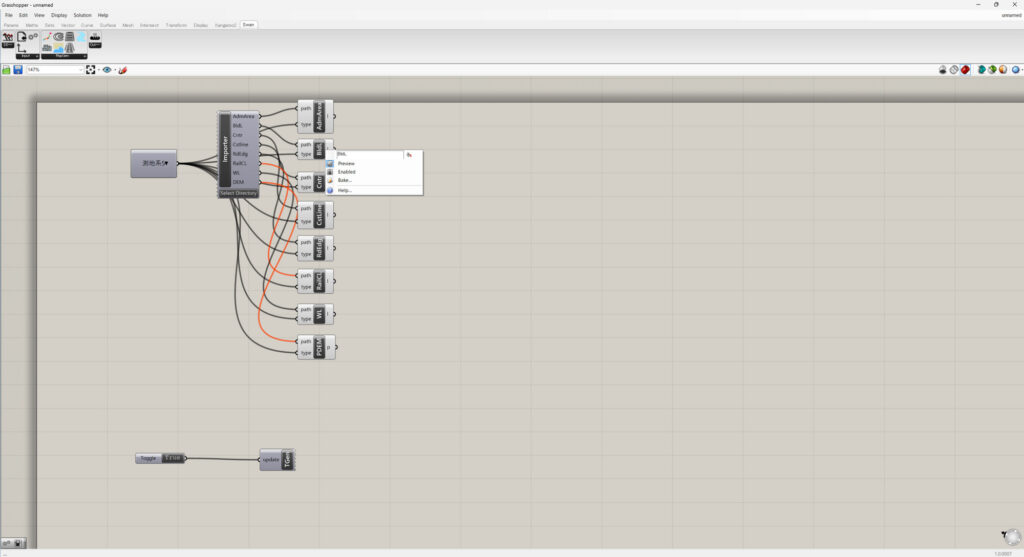
次に数値標高モデルを読み込ませると地形の点群データが読み込まれるので同様にレイヤーに“Bake”します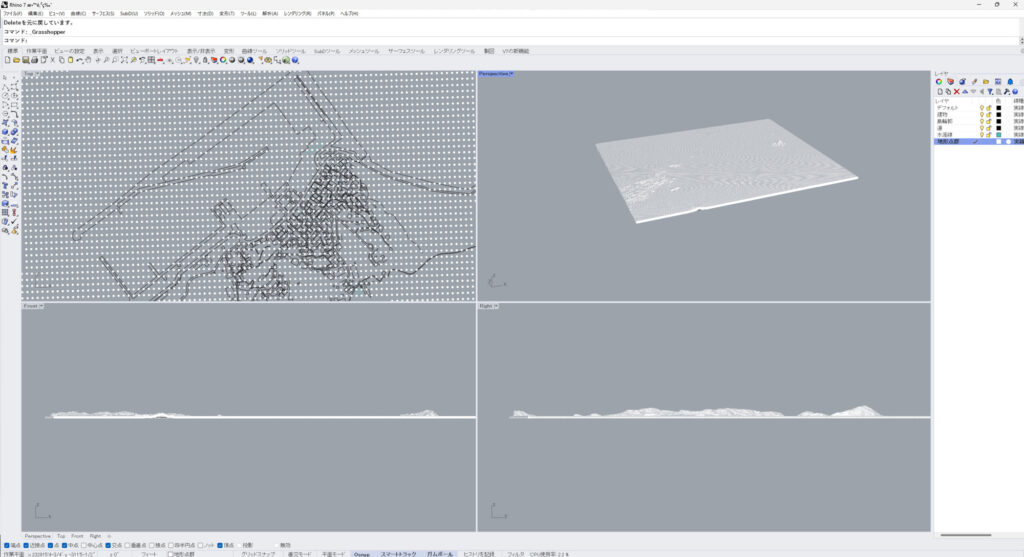
範囲が大きいと処理が重くなってしまうので、必要な部分として神島周辺以外の点群を削除しましょう。
あとは点群データを全選択し“MeshFromPoints”と打ち込んで、点群が入っているレイヤーとは別のレイヤーに地形メッシュを作成します。(今回は地形メッシュというレイヤーを作成しました)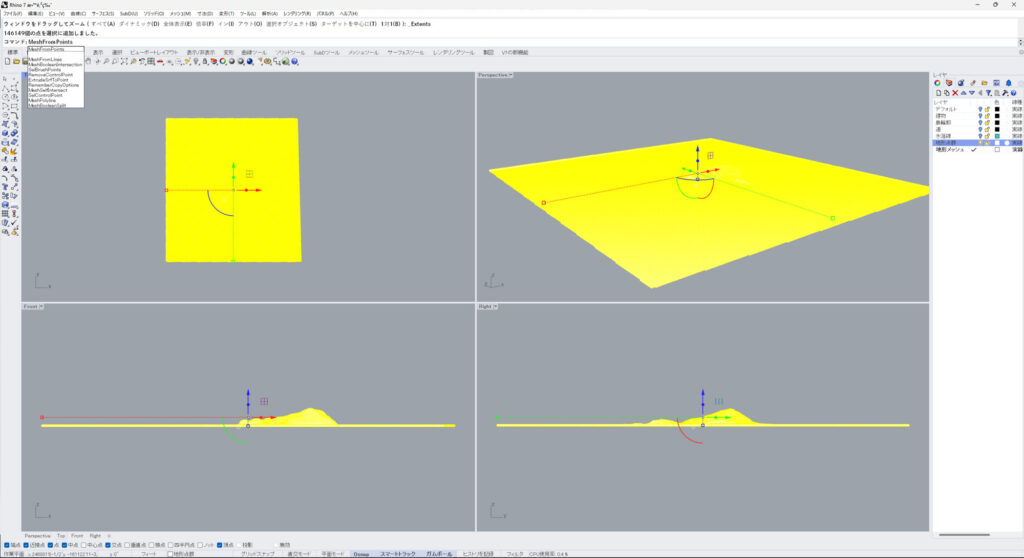
いかがだったでしょうか?
地形が重要な敷地での提案を考えるにあたってはとても有用なプラグインだと思います1
ぜひ使ってみてください!
本記事の続き記事を公開しています!
地形のモデリングだけではなく、港や道路などさらに細かくモデリングしていく方法については以下の記事をご覧ください!
[blogcard url=”https://media.beaver-archi.com/3dmodeling/rhinoceros/9479/”]